
Cómo obtener la traducción en Zoom durante un seminario web de Zoom
Descubre el papel crítico de la interpretación de idiomas en los seminarios web de Zoom para una comunicación inclusiva, efectiva y global.

"Elegir el mejor software de transcripción para una grabación de video de Zoom implica evaluar las características, la velocidad, la seguridad, el costo y el soporte de idiomas de opciones como la propia herramienta de Zoom, Happy Scribe, Rev, Temi y Colibri para seleccionar la que mejor se adapte a sus necesidades.
Zoom es una herramienta poderosa que permite que personas que están lejos tengan reuniones cara a cara o asistan a grandes reuniones a las que de otra manera no podrían participar. Se ha convertido en una parte esencial de la fuerza laboral en los últimos años, especialmente con muchas empresas que se están moviendo hacia entornos de trabajo remotos.
Es esencial distinguir entre algunas cosas. Un individuo organiza una reunión en Zoom pero puede tener varios participantes activos. Durante un seminario web de Zoom, un anfitrión está a cargo del evento y muchos invitados solo pueden escuchar y ver. Cuando el anfitrión tiene un paquete empresarial, educativo o de negocios, cualquiera de las opciones puede ser grabada y transcrita.
Si el anfitrión tiene un paquete empresarial, empresarial o educativo, puede usar la grabación en la nube con un seminario web o una reunión para crear una grabación de audio y video del evento. A partir de esto, se puede hacer una transcripción.
Si bien Zoom tiene su propia capacidad nativa para transcribir audio a texto desde un video grabado, hay muchas opciones excelentes de software de transcripción de terceros. Estaremos evaluando varios tipos diferentes de software, incluyendo Zoom, para que decida cuál es la mejor opción para sus necesidades.
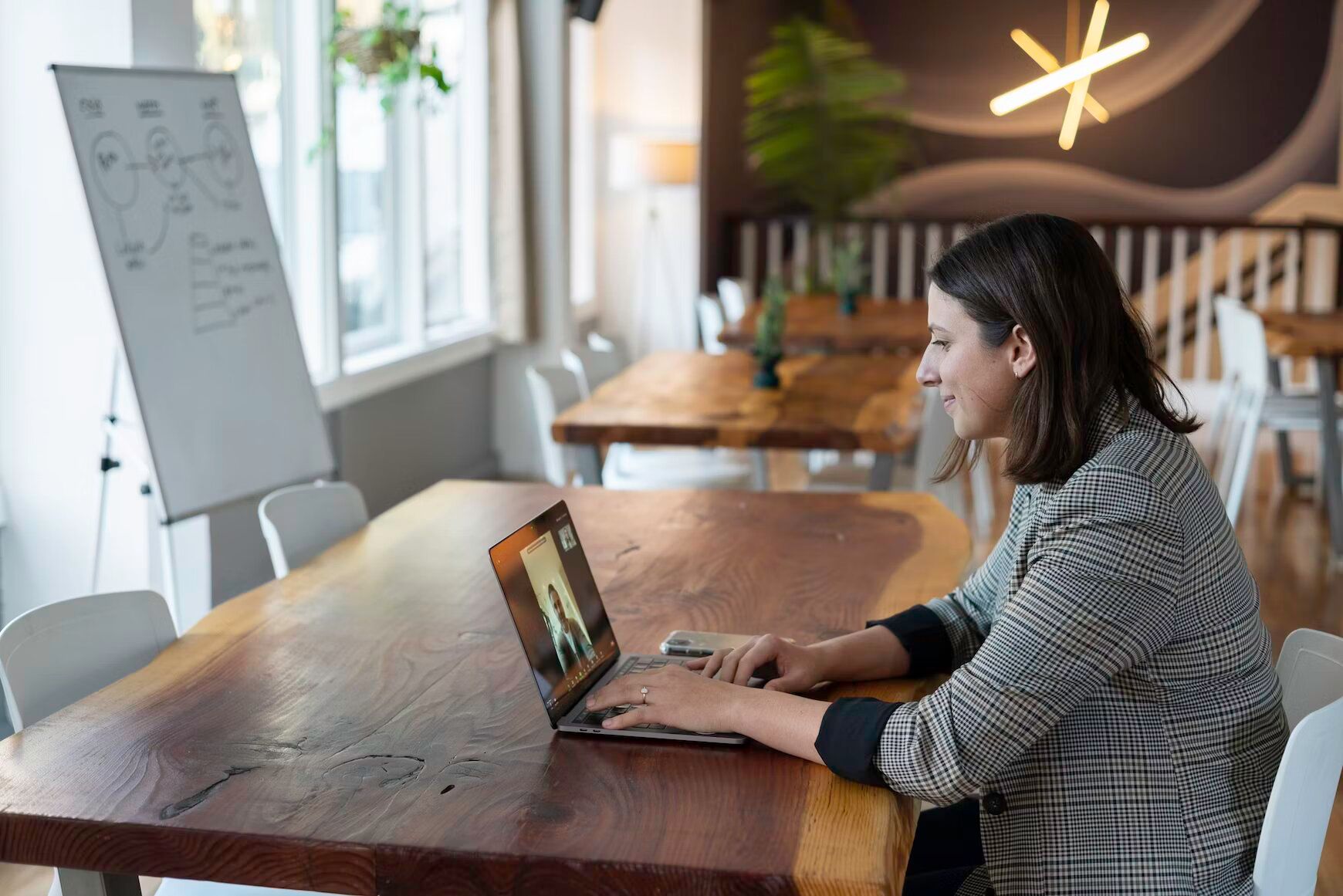
Muchos usuarios encuentran más conveniente usar Zoom para todas sus necesidades de transcripción. Esto alivia la necesidad de subir archivos de video y trabajar con un tercero. Pueden grabar, transcribir, editar y agregar subtítulos todo desde un mismo software. Además, una vez habilitadas, las transcripciones se generan automáticamente después de que cada grabación esté completa.
Sin embargo, Zoom no es perfecto y tiene muchas deficiencias. Por un lado, aquellos sin un paquete empresarial, educativo o comercial no pueden usarlo para transcripción. En segundo lugar, actualmente está limitado en su soporte de idiomas, solo admitiendo hasta 10 idiomas. Los usuarios pueden tener que editar sus archivos una vez que la transcripción esté completa porque la precisión no es perfecta.
Lo que a muchos les gusta de Zoom es la creación automática de una transcripción de la reunión. No tienen que dar un paso adicional, recordando ir a otro programa o sitio web. Esto hará que el contenido de sus grabaciones esté listo para compartir en un formato de documento en un corto período de tiempo.
Con muchas opciones disponibles para servicios de transcripción de terceros, echaremos un vistazo a algunos de los más populares, lo que te permitirá tener una mejor idea de lo que está disponible. Estos son algunos de los servicios a los que recurren más las empresas:
- Happy Scribe: Este servicio de transcripción de terceros requiere que los usuarios vinculen sus cuentas de Zoom. Luego le permitirá elegir el archivo que desea transcribir. Lo más útil de esta opción es que no tiene que transcribir el archivo completo. Puede seleccionar un momento de inicio para elegir exactamente dónde desea que comience. También cuenta con detección automática de altavoces, le permite agregar un vocabulario personalizado cuando sea necesario y admite más de 100 idiomas. Puede elegir entre transcripciones generadas por humanos o por inteligencia artificial. Si bien el servicio no es 100% preciso, a menudo es más preciso que otros. Sin embargo, no se integrará completamente con Zoom, lo que significa que no hay capacidad para transcripción en vivo.
- Rev: Con Rev, tendrás que subir tus grabaciones de Zoom a su servidor, donde ellos se encargarán de transformarlas de audio a texto. Con un equipo de transcritores profesionales que completan todo el trabajo, este servicio es un poco más lento que otros pero promete una excelente precisión. Tienes varias opciones adicionales, incluyendo transcripción literal, marcas de tiempo y pedido urgente. Sin embargo, cada una de estas tendrá un costo adicional. Alternativamente, puedes elegir transcripciones generadas por inteligencia artificial, que presumen de una precisión del 90%.
- Temi: Este servicio convertirá su audio a texto en cuestión de minutos. Además, puede cifrar sus archivos para garantizar que sus datos permanezcan seguros. Temi ofrece beneficios adicionales gratuitos, como marcas de tiempo y un editor de transcripciones.
- Colibri: Este servicio se presenta en forma de una aplicación que se vincula a tu aplicación de Zoom. Puede proporcionar transcripción en vivo de tu reunión, lo que facilita la toma de notas. Además, te permitirá crear una biblioteca revisable de todas tus reuniones importantes para consultarlas cuando lo necesites.
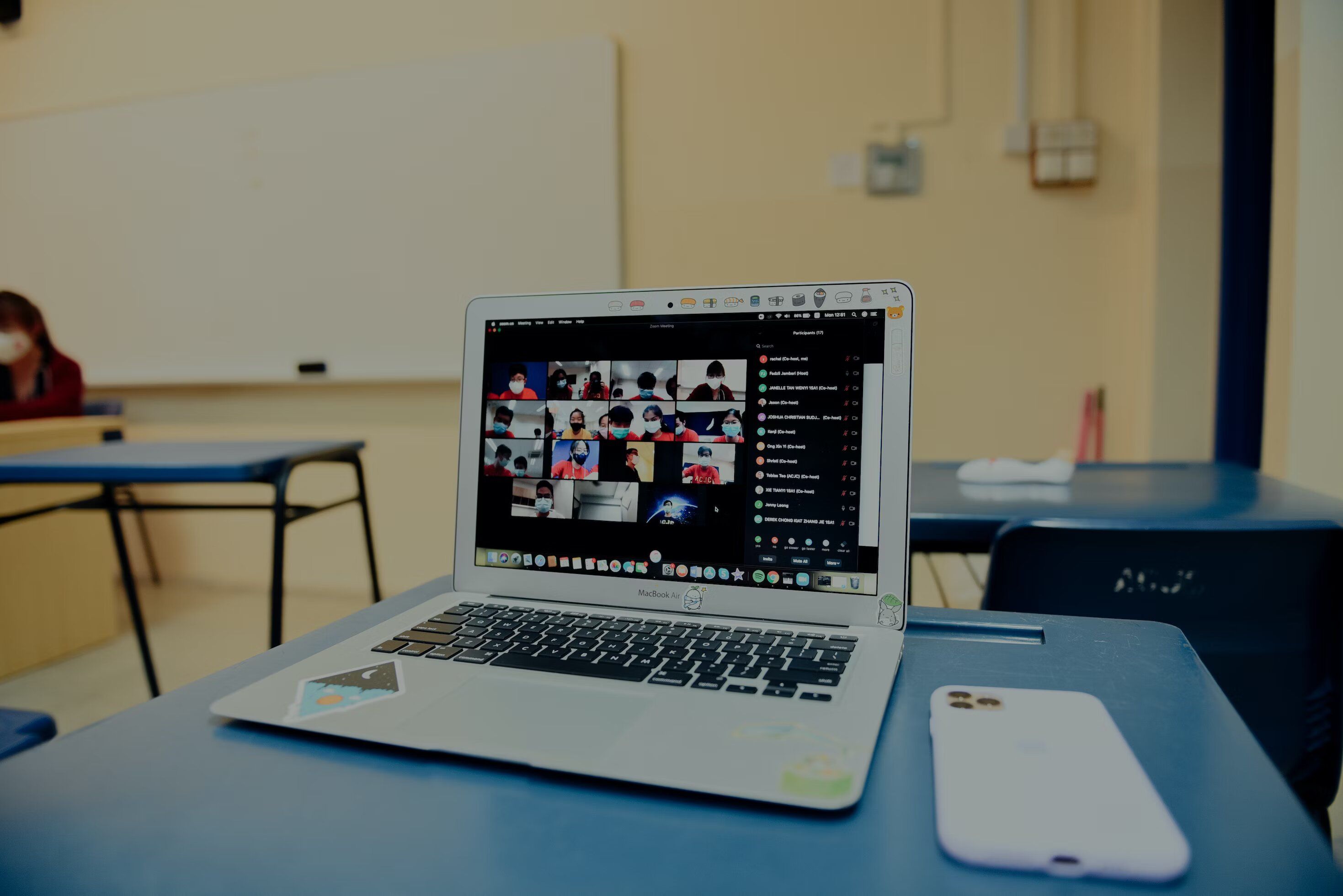
Cuando seleccionas de los servicios disponibles, querrás asegurarte de que el que elijas ofrezca las características que necesitas. Ya sea que estés buscando un equipo de verdaderos transcriptores o quieras resultados generados por inteligencia artificial, es esencial saber por qué estás pagando. Además, si deseas agregar subtítulos a tu contenido de video, es importante verificar que el software tenga esa capacidad.
Además, querrás saber cuánto tiempo tomará recibir tu transcripción. Si tienes prisa, es esencial elegir el servicio adecuado que pueda entregar un trabajo preciso en el tiempo que lo necesitas. Mientras que algunos pueden proporcionar en cuestión de minutos, es posible que encuentres los resultados menos deseables.
También quieres saber que tu contenido estará seguro cuando lo compartas con el servicio. Incluso si ofrecen las mejores herramientas, no son la opción correcta si no pueden asegurar tus datos. Al evaluar diferentes servicios, toma notas sobre los aspectos que te gustan de cada uno para que puedas decidir cuál es la mejor opción para ti.
Mientras buscas, también debes considerar los numerosos servicios que ofrecen transcripciones gratuitas con tu membresía. Esto podría ahorrarte mucho dinero. Sin embargo, aún querrás verificar las otras características, como la seguridad, para asegurarte de obtener los mejores resultados para tus transcripciones.
Finalmente, querrás considerar el costo. La mayoría cobra según la duración de tu grabación en minutos, pero algunos tienen características adicionales por las que puedes pagar.
Existen muchas opciones de servicios de transcripción para grabaciones de Zoom, incluida la aplicación Zoom. A menudo, es más fácil utilizar Zoom porque genera automáticamente una transcripción tras la finalización de una grabación de audio. Además, puedes editar los archivos que recibes según necesites para hacerlos más legibles. Sin embargo, esta opción adolece de algunas carencias, como la legibilidad y la necesidad de disponer de una cuenta de negocios, empresa o educación.
Alternativas, como Happy Scribe, ofrecen muchos beneficios diferentes. Muchos de ellos dan a los usuarios la opción de elegir entre un equipo de transcriptores reales, lo que aumenta la precisión hasta un 99%. Algunos también se integran directamente con Zoom para permitir la transcripción en vivo, lo que facilita la toma de notas.
Al decidir cuál es la mejor opción para ti, haz una lista de lo que cada una ofrece, sus herramientas y las cosas que te gustan para ayudarte a elegir la mejor para tu negocio. Es mejor considerar qué idiomas admiten, qué tan rápido transcriben y si admiten sistemas Microsoft. Una vez que elijas tu software, estarás bien encaminado para recibir tu grabación de audio y video en un archivo de texto ordenado. Ya sea que elijas un servicio gratuito o de pago, asegúrate de que mantengan seguros tus archivos de reuniones.

Descubre el papel crítico de la interpretación de idiomas en los seminarios web de Zoom para una comunicación inclusiva, efectiva y global.

El cambio de reuniones presenciales a virtuales ha revolucionado la comunicación empresarial. Adéntrate en la era de Zoom y sus beneficios.

¿Navegando por el reino virtual? Esta guía simplifica unirse a las sesiones de Zoom, asegurando una conexión fluida en todos los dispositivos y plataformas. ¡Sumérgete!

Navegando en la era digital, este artículo profundiza en la recuperación de grabaciones de Zoom y mejora la experiencia con servicios de transcripción y subtitulado.

Descubre el poder de la función de transcripción de Zoom y mejora tu experiencia en reuniones virtuales.

Maximiza el potencial de tus reuniones de Zoom convirtiendo las grabaciones para mejorar la accesibilidad y la colaboración fluida.

Esta publicación de blog proporciona una guía paso a paso sobre cómo traducir subtítulos en Zoom. Cubre el proceso de habilitar la función de transcripción en tiempo real, seleccionar el idioma para la traducción y ajustar la configuración de subtítulos para una visualización óptima. También se incluyen consejos útiles y sugerencias para solucionar problemas.

Sí, Zoom tiene una función llamada Subtítulos cerrados que puede mostrar subtítulos traducidos. Los anfitriones o participantes pueden activar esta función y seleccionar el idioma de los subtítulos. Es una herramienta útil para reuniones o seminarios web multilingües.

Zoom Cloud Meetings es una plataforma de videoconferencia que permite a los usuarios organizar y unirse a reuniones virtuales. Ofrece funciones como compartir pantalla, grabación y salas de trabajo en grupo para propósitos de colaboración. Se ha vuelto popular durante la pandemia de COVID-19 por facilitar el trabajo remoto y el aprendizaje en línea.

Las reuniones de Zoom son ahora esenciales; las transcripciones mejoran la eficiencia y accesibilidad.